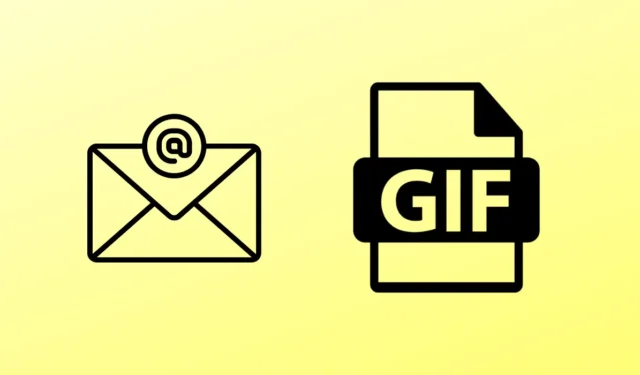
GIF файловете са важни елементи, които говорят повече от думи, особено когато се използват в имейл. Днес ще научим най-добрите начини за вмъкване на GIF файлове в имейл в Gmail с ръководство стъпка по стъпка.
GIF файловете не са нови; използвани са за определен период от време. Тъй като е много лесно да се консумира и разбира какво другите искат да изразят. Без съмнение те ще запазят своята популярност и в бъдеще,
Освен това GIF файловете са не само привлекателни и разбираеми, но и много ефективни за привличане на вниманието на хората. И така, нека да разгледаме как можем да добавяме GIF файлове към Gmail, без да губим време.
Най-добрите начини за вмъкване на GIF файлове в имейл в Gmail
Независимо дали използвате Gmail на мобилното си устройство или настолен компютър, имаме лесни начини и за двете устройства. Ще получите и някои допълнителни функции за добавяне на още GIF колекции.
1. Вмъкнете GIF файлове в имейл в Gmail на Android
Повече от 75% от потребителите на Gmail са мобилни, така че има очевидни причини някои да искат да добавят GIF файлове, за да направят Gmail по-привлекателен визуално и управляван от съобщения.
Всяка богата на функции клавиатура ще ви помогне с това. Дори GBoard по подразбиране ще ви помогне да добавите GIF файлове. В противен случай вижте най-добрата GIF клавиатура за Android, за да добавите още GIF колекции.
- Отворете приложението Gmail и докоснете бутона „Ново съобщение“ .
- Просто докоснете иконата на емотикони на клавиатурата.
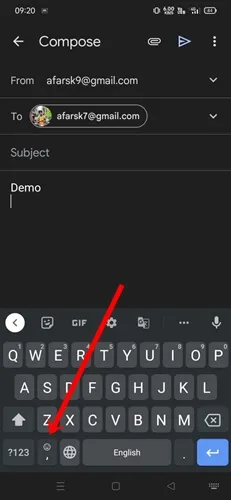
- След това преминете към опциите за GIF .
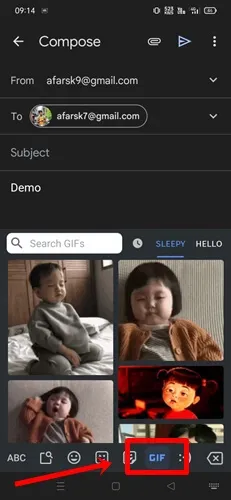
- След това изберете всеки GIF , който да бъде включен в пощата на Gmail, но можете да търсите и в други GIF файлове.
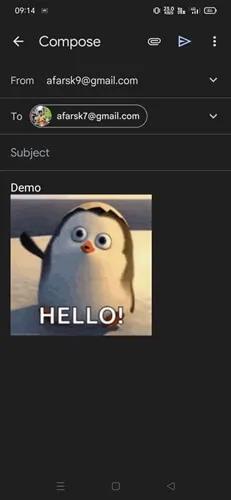
- Сега се пригответе да натиснете бутона за изпращане с GIF.
2. Добавете GIF файлове в Gmail на компютър
Добавянето на GIF към имейл в Gmail чрез компютър е малко трескава задача, или трябва да вмъкнете URL адреса на GIF, или да изтеглите GIF, за да го използвате като прикачен файл в съдържанието на имейла. Това е, което трябва да следвате.
- Отворете Gmail в предпочитания от вас уеб браузър и щракнете върху бутона Напиши .
- След това щракнете върху иконата на снимка и ще получите няколко опции за добавяне на GIF файлове.
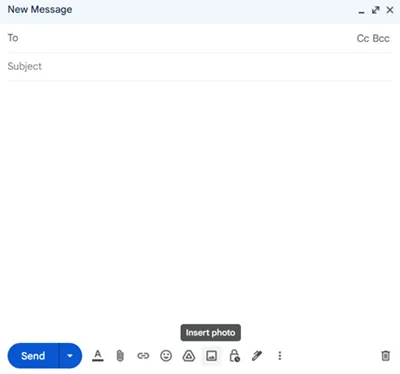
- Въпреки това можете да качвате GIF файлове , което е удобно, ако имате колекция. Освен това можете да вградите всеки URL адрес, който съдържа GIF. Посетете GIPHY , след това изберете произволен GIF , щракнете с десния бутон върху него и щракнете върху копиране на адрес на изображение .
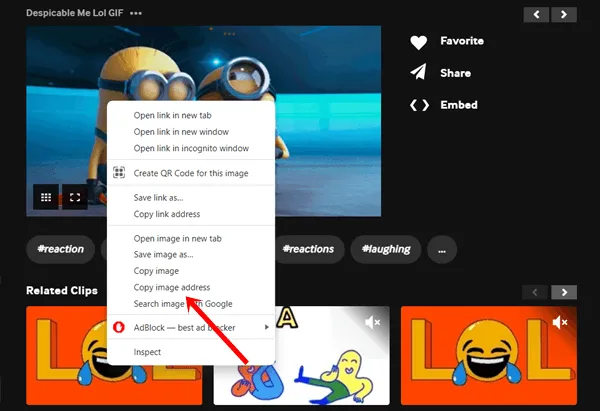
- Сега го поставете върху уеб адреса .
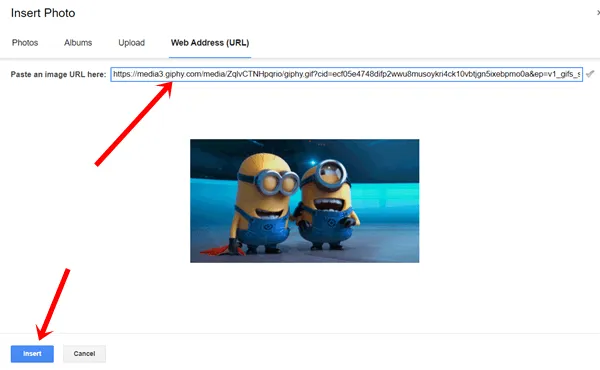
- Попълнете други подробности, за да изпратите имейл през Gmail с красив GIF.
3. Добавете GIF файлове в Gmail на компютър с помощта на разширение
Досега научихме как да подготвим Gmail с GIF файлове, като използваме ръчните функции, които Gmail има. Сега ще използваме разширение на трета страна, наречено Giphy за Gmail, което е много съвместимо с Gmail.
Въпреки това, GIPHY има обширен списък от GIF файлове и емотикони, които могат да ви разкарат. Можете също така удобно да създавате свои собствени GIF файлове с помощта на GIPHY. Нека да видим как можем да го използваме в Gmail.
- Посетете страницата на уеб магазина на GIPHY и щракнете върху Добавяне към Chrome .
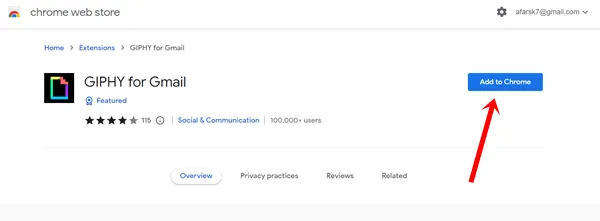
- След това щракнете върху Добавяне на разширение .
- Добавихте GIPHY успешно, сега посетете Gmail и щракнете върху бутона „Ново съобщение“ .
- Сега може да видите иконата GIPHY , щракнете върху нея и ще получите много GIF файлове за добавяне.
- Изберете съответно GIF и изпратете имейла.
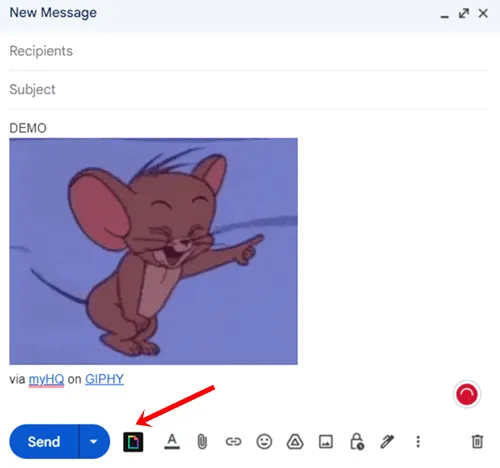
Заключителни думи
Това са най-добрите начини за вмъкване на GIF файлове в имейли в Gmail. Надявам се, че сте събрали достатъчно информация, за да можете да използвате GIF файлове в следващия си имейл. Въпреки това, ако имате някакви съмнения или въпроси, уведомете ни в секцията за коментари.




Вашият коментар